一 : 按键精灵怎么用?
按键精灵是一款可以替代双手实现批量规律操作的实用软件,能给用户们带来更多的方便,省去不少精力,对于游戏玩家来说更是如此,只需要借用按键精灵创建一次脚本,就可以实现多次重复使用的目地。。按键精灵的核心是脚本,通过执行已制作好的脚本来完成批量、重复性的操作。因此制作脚本便成为掌握按键精灵的核心。今天小编给大家分享一下录制操作过程这个相对简单的方法,快来看看吧。

使用方法:
通过“录制操作过程”来制作脚本的方法:
1.打开“按键精灵”程序,点击“工具栏”上的“录制”按钮,就开始创建一个脚本并录制鼠标键盘操作。
2.接着在弹出的“录制键盘鼠标动作”面板中,点击红色的“开始录制”按钮,就开始记录键盘鼠标动作。
3.在录制操作进行过程中,当我们需要暂停录制操作时,只需要点击“停止录制”按钮即可。
4.当录制操作完成后,我们点击“保存退出”按钮,即可保存当前所录制的脚步并返回脚本界面。
5.在返回的“我的脚本”界面中,在界面右侧将“脚本属性”栏目中的“描述”进行重命名,如“新建文本文件”等,并设置“启动热键”和“停止热键”,然后点击“保存退出”按钮。
6.在返回的程序主界面中,就会发现已出现一个新的脚本文件,就是刚才通过录制操作所创建的。然后按“启用热键”就可以重复执行刚才所录制的操作啦。
二 : 按键精灵怎么用,图文讲解按键精灵使用方法
按键精灵是一个可以模拟电脑操作的软件,您在电脑上的一切动作都可以让按键精灵模拟执行,完全解放您的双手。按键精灵可以帮你操作电脑,不需要任何编程知识就可以作出功能强大的脚本。如果你还为一些枯燥、繁琐的电脑操作而烦恼,按键精灵绝对会是你最好的帮手。





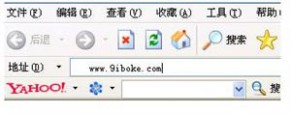



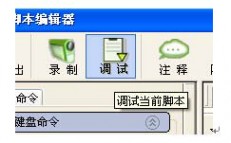

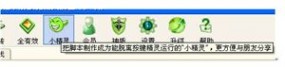

三 : 按键精灵怎么用?按键精灵使用方法
按键精灵是一个模拟鼠标键盘动作的软件。通过制作脚本,可以让按键精灵代替双手,自动执行一系列鼠标键盘动作。按键精灵简单易用,不需要任何编程知识就可以作出功能强大的脚本。只要在电脑前用双手可以完成的动作,按键精灵都可以替代完成。下面就讲讲怎么使用按键精灵,以按键精灵9为例。
工具
按键精灵9
步骤/方法
1
下载安装好按键精灵9之后,双击桌面快捷方式打开主程序
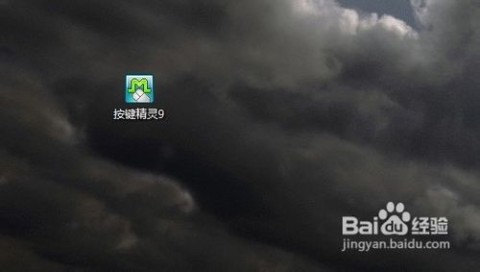
2
看到按键精灵的主界面,点击程序界面上方的录制按钮,这里的录制顾名思义录制的是用户要反复经常进行一些日常操作,比如打开QQ,登录微博等,通过按键精灵把操作录制下来以后就可以一键轻松执行这些步骤繁琐的操作了
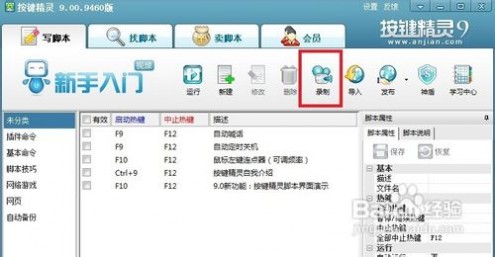
3
之后就会弹出一个名为“录制键盘鼠标动作”的小窗口,第一个红色的小圆点按钮就是录制开始的命令,第二个蓝色的方块按钮是录制停止的命令,第三个是保存录制的结果并退出,第四个则是录制的一些附加设置,比如是否录制鼠标的轨迹等。我们点击红色的小圆点开始录制我们的操作
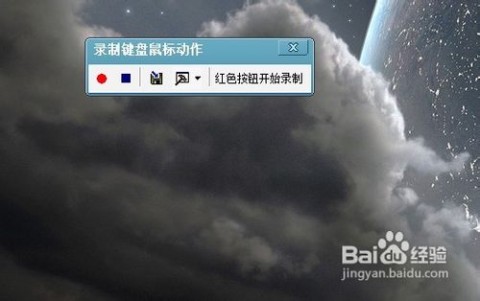
4
把录制键盘鼠标动作的窗口放一边,接下来我们要做的就是像平常一样,开始我们每天都要做的一些重复操作,比如登陆QQ吧,双击桌面的QQ的快捷方式,在登录界面输入自己的登录密码,然后再点击“登陆”

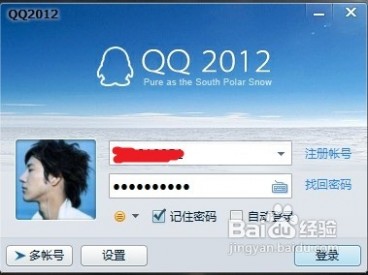
5
在完成了登陆的操作之后,我们就可以点击录制键盘鼠标动作窗口上面的蓝色方块停止按钮结束我们的录制操作了,然后再点击蓝色方块右边的按钮保存刚才录制的操作,这时按键精灵将会弹回到主界面,我们点击上方的“调试”按钮
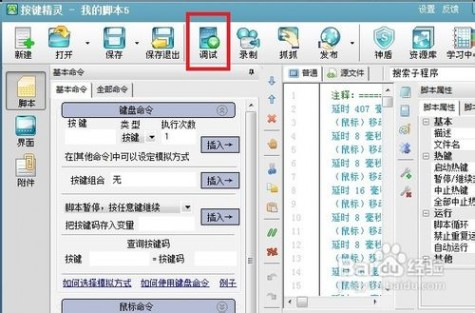
6
这时就会出现调试界面,我们点击“启动”按钮。这时按键精灵就根据刚才录制下来的操作重复再执行一遍,我们可以检查是否达到自己的目的和要求
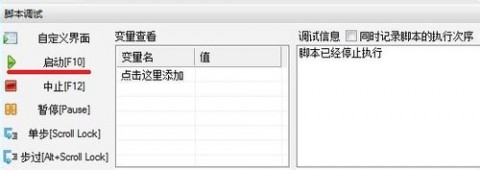
7
如果录制的脚本满足自己的需求,那么就可以留着以后使用了。这里先对保存的脚本设置一下以便于识别和操作,看到界面右边的脚本属性窗口,描述和文件名(要保留.Q的后缀)都改为自己便于识别的名字,启动热键根据自己的需要设定
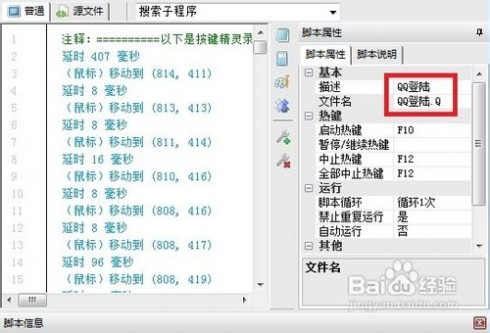
8
下一个步骤,点击程序界面上方的“保存”按钮,按键精灵就把这个录制下来的操作以脚本形式保存好了。
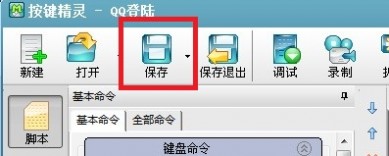
9
最后要把脚本制作成exe格式以方便使用。点击“发布”,然后选择“制作按键小精灵”
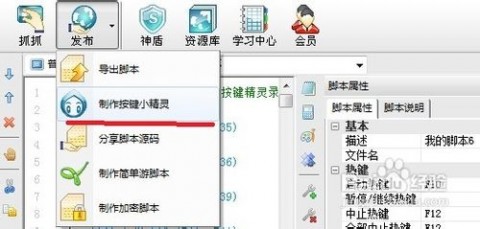
10
选择好需要生成exe的脚本之后,点击下方红色的“立即制作”即可生成一个exe文件,以后双击运行这个EXE文件就能到达执行录制好的操作的目的了

四 : 按键精灵手机版怎么用?按键精灵手机版教程
按键精灵手机版教程来咯~很多朋友不知道按键精灵手机版怎么用,很多朋友使用过电脑版按键精灵,现在这款软件有安卓手机版咯~该如何使用呢?请看下文吧。
按键精灵安卓手机版的APP在界面功能层次上尽量扁平化,大多数操作均在脚本管理器内完成,界面由菜单栏、脚本列表及可伸缩的脚本操作栏组成,用户可以在这里直接进行脚本的创建、管理与编辑。
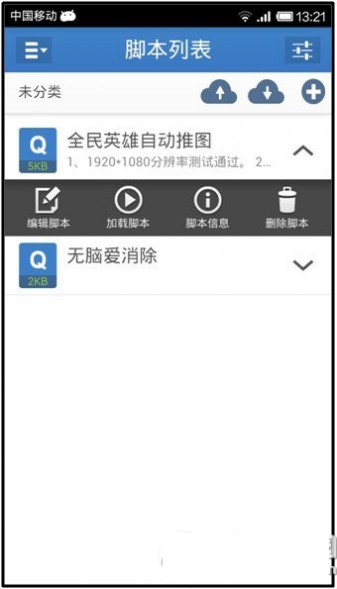
--菜单栏
用于创建脚本及脚本的备份与还原,)具体功能如下:
“未分类”显示当前脚本列表内容所属分类;

“ + ”可一键创建脚本并进入编辑器,首次退出则需要设置该脚本的属性;
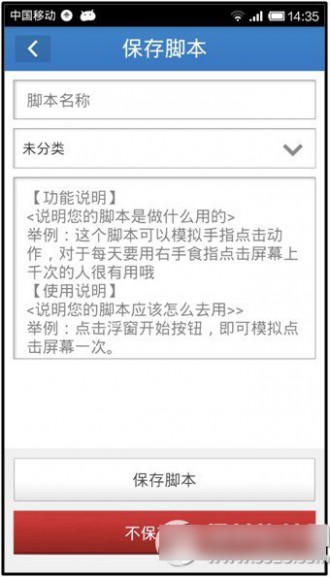
“云↑↓按钮”可对该功能为按键精灵(Android版)的云脚本管理系统,点击“↑”标记的按钮,可将当前作者所有分类脚本上传备份。点击“↓”标记按钮,可将上次工作上传保存的文件下载到本地,进行同步。期间按键精灵Android版云服务会始终保持最新文件版本,并设置相关加密机制,保证作者脚本文件的安全。
小编提醒:只有登录成功,该功能方可生效。

--脚本列表
显示当前脚本分类的所有脚本,通点击选中脚本的伸缩按钮,即可呼出该脚本的操作栏。
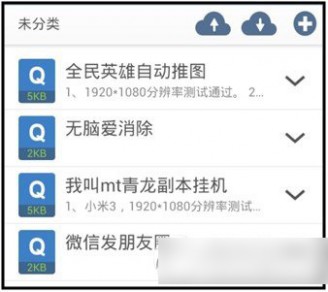
--脚本操作栏
用于启动、修改与删除已创建的脚本,同时也可以编辑该脚本的信息。

以上就是按键精灵手机版一些按键的功能,大家看明白了吗?
本文标题:按键精灵怎么用-按键精灵怎么用?61阅读| 精彩专题| 最新文章| 热门文章| 苏ICP备13036349号-1